|
|
|
Umschlagtext
Konsequent praxisnah vermittelt dieses große Buch anhand alltagstauglicher Anwendugsbeispiele den Umgang mit den Funktionen und Anwendungsmöglihckeiten des weit verbreiteten PDF-Formats.
So gelingen auch weniger versierten Anwendern schnell Vorhaben wie z.B. die Umwandlung unterschiedlichster Text- und Dateiformate in kompakte PDF-Dokumente oder das Erstellen eigener Formate für das Internet. Dazu werden kostengünstige Alternativen zur Erzeugung und Bearbeitung von PDF-Dokumenten ausführlich vorgestellt. Aus dem Inhalt: • Das PDF-Format im Überblick • Eigene PDF-Dokumente erstellen • Dokumente mit den Acrobat-Tools bearbeiten • PDFs geschickt strukturieren • Den Acrobat Distiller effizient nutzen • Index und Stichwortverzeichnis anlegen • Individuelle Druckvorlagen gestalten • Den Acrobat-Funktionsumfang über Add-Ons erweitern • u.v.a.m. Beispiele und Projekte: • Word und Excel in PDF umwandeln • Webseiten als PDF-Dokumente speichern • Formulare selbst erstellen und auswerten • Eigene eBooks anfertigen • Dateien verschlüsseln und digital unterschreiben • Datenbankanbindungen mit PHP und MySQL Verlagsinfo
Ob (Vereins-)Broschüre, Formular oder Informationsblatt: Immer häufiger sind im privaten oder beruflichen Bereich Textdokumente zu verfassen, die einer breiten Masse zugänglich gemacht werden sollen. Damit diese jedoch auf jedem Rechner und unter jedem Betriebssystem im ursprünglichen Layout gelesen werden können, ist es sinnvoll, sie in dem plattformunabhängigen PDF-Format bereit zu stellen. Dieses kompakte Praxisbuch macht Sie mit den wichtigsten Tools und Techniken vertraut und gibt erprobte Insider-Tipps, mit deren Hilfe Sie Ihre PDF-Dokumente noch ansprechender gestalten können . Inhaltsverzeichnis
1. Das PDF-Format kennen lernen 17
1.1 Die Acrobat-Familie 18 1.2 Zusätzliche Programme im Überblick 21 1.3 Der Acrobat Reader im Einsatz 22 Acrobat Reader installieren und starten 23 PDF-Dokumente anzeigen und drucken 24 Teil einer PDF-Seite drucken 25 Druckoptionen im Detail 25 Anzeigeoptionen einstellen 26 Navigieren in PDF-Dokumenten 28 Suchen in PDF-Dateien 29 Dokumentinformationen ansehen 30 Grundeinstellungen ändern 32 Kommentare in Dokumenten lesen 32 Ausfüllen von Formularen 33 1.4 Das PDF-Format: Entwicklung, Neuerungen und Vorteile 35 1.5 Acrobat optimal installieren 37 Systemvoraussetzungen 37 Installation 37 Zusatzmodule installieren, überflüssige Module entfernen 42 2. PDF-Dateien selbst erstellen 45 2.1 Die schnellste Lösung: Über den Druckertreiber 45 2.2 Die einfache Lösung: Acrobat PDFWriter 46 2.3 Die komfortable Lösung: Acrobat Distiller 50 2.4 Arbeiten mit dem PDFMaker für Office-Anwendungen 53 Erstellen einer Adobe PDF-Datei mit PDFMaker 55 PDFMaker-Konvertierungseinstellungen 57 Querverweise und Verknüpfungen einfügen und in das PDF-Dokument überführen 60 Dokumenteigenschaften in das PDF-Dokument übernehmen 62 2.5 PDF-Dokumente in Word erstellen 63 Der richtige Umgang mit Überschriften, Inhaltsverzeichnissen & Co. 64 Kommentare und Textfelder im PDF-Dokument 71 2.6 Excel-Tabellen in PDF verwandeln 73 Tabellenformate richtig anpassen 73 2.7 PowerPoint-Dateien als PDF präsentieren 78 2.8 PDF-Dokumente aus Photoshop und CorelDRAW 82 So speichern Sie ein Photoshop-Bild als PDF 82 CorelDRAW-Dokumente in PDF konvertieren 86 3. Weitergehende Dokumentenaufbereitung in Acrobat 91 3.1 Dokumente in Acrobat laden, konvertieren und speichern 91 Die Arbeitsumgebung 91 PDF-Dateien öffnen 93 Fremddateien öffnen 94 PDF-Dokumente speichern 95 PDF-Dokumente konvertieren 95 Inhalte aus PDF-Dateien in andere Anwendungen kopieren 96 3.2 Navigieren, Seiten darstellen, löschen und sortieren 100 Seitennavigation und Seitendarstellung 100 Seiten hinzufügen, löschen und sortieren 102 3.3 Das Seitenlayout auf einfache Weise ändern 104 3.4 Texte in einem PDF-Dokument korrigieren 105 Texte in PDF-Dokumenten bearbeiten 106 Grafiken in einem PDF-Dokument bearbeiten 107 3.5 Kommentare einfügen 108 Notizen in PDF-Dokumenten hinterlegen 110 Akustische Kommentare in PDF-Dateien integrieren 111 Stempel in PDF-Dokumenten platzieren 112 Eigene Stempel bereitstellen 113 Fremddateien als Dateianlage in PDF-Dokumenten einbetten 115 Markierungen zur Visualisierung 116 Die Übersicht behalten 117 3.6 PDF-Dokumente analysieren und reparieren 120 3.7 Eingabehilfen integrieren 122 Grundeinstellungen festlegen 122 3.8 Eine Webseite mit Web Capture konvertieren 124 Ein Beispiel für Web Capture 125 Web Capture im Überblick 128 Web Capture-Grundeinstellungen festlegen 132 4. PDF-Dokumente für den Leser strukturieren 135 4.1 Piktogramme erstellen und anzeigen 135 Piktogramme in PDF-Dokumente einbetten und entfernen 136 Seitenreihenfolge durch bewegliche Piktogramme verändern 137 Seiten durch bewegliche Piktogramme löschen 138 4.2 Umgang mit Lesezeichen 138 Lesezeichen anlegen 139 Eigenschaften von Lesezeichen bearbeiten 140 Lesezeichen strukturieren 141 4.3 Artikel erstellen und im Text anwenden 142 Artikel mit dem Artikel-Werkzeug anlegen 142 Alle Artikel eines PDF-Dokuments anzeigen 142 Eigenschaften von Artikeln ändern 143 Artikel löschen 144 4.4 Verknüpfungen innerhalb eines PDF-Dokuments 144 Verknüpfungen anlegen 145 Über Schaltflächen im Dokument navigieren 145 Navigationsleiste mit Rollover-Effekten realisieren 147 4.5 Verknüpfungen zu anderen PDF-Dokumenten 150 Verknüpfungen herstellen 150 4.6 Dokumentverknüpfungen ins World Wide Web 151 WWW-Links: Textstellen mit Internetseiten verbinden 152 4.7 Alle Menübefehle von Acrobat durch Verknüpfungen nutzen 153 PDF-Dokument als E-Mail versenden 153 5. Acrobat Distiller richtig konfigurieren 157 5.1 Den Distiller optimal vorbereiten 157 Was ist der Acrobat Distiller? 158 Die besten Einsatzgebiete für den Distiller 158 Den Distiller als Drucker oder als Anwendung einsetzen 159 5.2 Einstellungen kennen und richtig nutzen 159 Warnungen beim Start 160 Ausgabeoptionen 161 Protokolldateien 161 Dokumente abwärtskompatibel machen 162 5.3 PDF ist nicht gleich PDF - Qualitätsanforderung an die PDF-Datei 164 eBook 165 Monitor und Screen 165 Drucken und Print 165 Druckvorstufe und Press 165 5.4 Distiller für alle Einsatzgebiete tunen 166 für den Einsatz im Web 166 für den normalen Ausdruck 170 für den Einsatz mit hochauflösenden Druckern 170 als Vorlage für die Belichtung 170 5.5 Der Distiller-Drucker im Praxiseinsatz 171 Das Layout bestimmen 172 Einstellungen zu Papier und Qualität 173 Die Adobe PDF-Einstellungen 174 5.6 Eigene Einstellungssets anlegen und speichern 176 So ändern Sie die Eigenschaften des Distiller-Druckers 176 So ändern Sie die Eigenschaften der Distiller-Anwendung 178 Geänderte Einstellungen speichern 178 6. Ausgereizt: Acrobat Distiller für fortgeschrittene Anwendungen 181 6.1 PostScript-Dateien über den Distiller-Drucker erzeugen 181 Was ist PostScript? 181 So erzeugen Sie eine PostScript-Datei 182 6.2 PostScript-Dateien mit dem Distiller in PDF konvertieren 186 6.3 Alles unter Kontrolle mit überwachten Ordnern 187 So legen Sie einen überwachten Ordner an 187 Einstellungen für überwachte Ordner bestimmen und ändern 189 6.4 Arbeiten mit Schriften 191 Über TrueType-, PostScript- und andere Fonts 191 Schriften in PDF-Dokumente einbetten 192 Einstellungen zu Schriften 192 Lizenzproblematik bei der Weitergabe von Schriften 193 6.5 Automatisierte Prozesse im Netzwerk 193 PDF-Dokumente im Netzwerk erzeugen 194 Der Acrobat Distiller Server 196 6.6 Häufige Problemfälle und deren Lösung 197 Wie kann ich die Dateigröße meiner PDF-Datei verkleinern? 197 Die Grafiken im PDF sind zu "pixelig" - was tun? 198 7. Professionelle Formulare mit Acrobat einfach erstellen 201 7.1 Planung des Verwendungszwecks Ihres Formulars 202 7.2 Ein neues Formular erzeugen 203 Anlegen von Formularfeldern 203 Die Formularfeldtypen im Überblick 204 Feldeigenschaften im Überblick 206 Fertige Formulare testen und bearbeiten 206 7.3 Tipps zum Anlegen und Bearbeiten von Formularfeldern 208 Erstellungsaufwand durch Kopieren reduzieren 208 Mehrere Felder gleichzeitig bearbeiten 208 Reihenfolge der Felder festlegen 209 Liste aller Formularfelder anzeigen 209 7.4 Anwendungsbeispiel: Erstellen eines Kurzmitteilungsformulars in Acrobat 210 Formularvorlage in MS-Word erstellen 210 Felder für die freie Texteingabe 212 Kombinationsfelder reduzieren den Eingabeaufwand 216 Elemente aus einer Liste auswählen 217 Optionsfelder anlegen 218 Kontrollkästchen hinzufügen 219 Vorgänge: Aktionen über Schaltflächen 219 7.5 Plausibilitätsprüfungen und Berechnungsfunktionen 222 Automatische Datumsanzeige 225 Automatische Feldwertberechnung 226 Validierung: Überprüfen der Feldinhalte 227 Automatische Erstellung des Durchschlags 227 7.6 Formularvorlagen zur Automatisierung 228 Vorlage erstellen 228 Vorlagen einsetzen 229 Vorlage bearbeiten 231 7.7 Fertige Formulare aus dem Web verwenden 231 8. PDF-Dokumente im professionellen Web-Publishing 235 8.1 Wie Sie PDF-Dokumente online anzeigen 235 Acrobat-Controls im Webbrowser 235 Download: PDF-Dokumente auf der Festplatte speichern 236 8.2 Browser für die PDF-Anzeige konfigurieren 238 8.3 Formularinhalte online verschicken 239 Versenden von Formularen per E-Mail 239 Das FDF-Format 241 8.4 HTML- und PDF-Dokumente kombinieren 241 PDF-Links in HTML-Dokumente einbauen 241 Steuerung der PDF-Darstellung über HTML definieren 242 8.5 Multimedia: Video und Sound in PDF-Dokumente einbauen 243 Audiodateien in PDF-Dokumente integrieren 243 Das Movie-Werkzeug 244 Film abspielen und anhalten 245 Die Movie-Eigenschaften im Überblick 245 Audiodateien mit dem Movie-Werkzeug platzieren 245 Onlinefilm in Internet-PDF einbauen 247 9. Mehr Flexibilität mit Stapelverarbeitung und JavaScript 249 9.1 Befehle automatisieren mit der Stapelverarbeitung 249 Eine Stapelsequenz bearbeiten 250 Eine Stapelsequenz ausführen 253 So erzeugen Sie eine neue Stapelsequenz 253 9.2 Wann JavaScript sinnvoll ist 255 Erste Befehle mit der JavaScript-Konsole 255 9.3 JavaScript im Überblick 256 Feldbezogene JavaScripts 256 Dokumentbezogene JavaScripts 257 Dokumentvorgänge festlegen 258 Seitenbezogene JavaScripts 259 Alle JavaScripts bearbeiten 260 Die Funktionalität der JavaScript-Objekte 261 Abwärtskompatibilität von JavaScript 262 Einschränkungen von JavaScript im Acrobat Reader 263 JavaScript in externen Dateien 263 9.4 Spezielle Aufgaben von JavaScript 263 Interaktion: Fragen und Antworten im PDF 263 Validierung: Überprüfen, ob Formularinhalte komplett sind 265 Das aktuelle Datum automatisch in ein Feld eintragen 266 Listeneinträge mit JavaScript dynamisch erzeugen 267 9.5 Nützliche JavaScript-Module in der Praxis 269 So legen Sie einen Menüeintrag für neue PDF-Dokumente an 270 Die JavaScript-Toolbox 271 9.6 JavaScript-Module für die Stapelverarbeitung 273 Die JavaScript-Beispiele von der CD kopieren 273 Scripte für die Stapelverarbeitung bearbeiten 273 10. PDF und Datenbanken 275 10.1 Daten aus einem PDF-Formular in eine lokale Datenbank übertragen 275 Eine Access-Datenbank anlegen 275 Eine ODBC-Datenquelle einrichten 278 PDF-Daten aus einer MS-Access-Datenbank beziehen 280 Änderungen in die Datenbank übertragen 283 10.2 Daten aus einem PDF-Formular in eine Webdatenbank übertragen 285 Eine Tabelle in einer MySQL-Datenbank anlegen 285 Mit PHP Datenaustausch zwischen Formular und Datenbank realisieren 287 Dynamische Inhalte aus Webdatenbank einbinden 291 11. Scannen und Texterkennung mit Paper Capture 295 11.1 Bücher und Ausdrucke als PDF erfassen 295 11.2 Scannen: Korrekte Texterkennung mit OCR 296 Die Wahl der richtigen Parameter 296 11.3 PDF Schritt für Schritt erzeugen 298 Schnellerkennung 299 Erkennung mit Fehlerkorrektur 300 11.4 Paper Capture Online: Adobe analysiert für Sie 302 Ein Benutzerkonto bei Adobe anlegen 302 PDF-Dokumente per Internet an Adobe senden 303 11.5 Erweiterte Möglichkeiten mit Adobe Acrobat Capture 305 Workflow: Texterkennung am Fließband 306 Ein Beispiel für professionelles Dokumentmanagement mit Acrobat Capture 307 12. Indexerstellung und Verschlagwortung von PDF-Dokumenten 311 12.1 Durchsuchen von PDF-Dokumenten 311 Das Suchen-Werkzeug 311 Weitersuchen 311 Optionen für die Suche 312 12.2 Die Volltextsuche verwenden 312 So führen Sie eine Volltextsuche durch 313 Boolesche Operatoren für die Suche 314 Indizes auswählen 315 Hinzufügen von Indizes 315 Entfernen und Deaktivieren von Indizes 315 Indexinformationen 316 12.3 Grundeinstellungen für die Volltextsuche modifizieren 317 Den Suchen-Dialog erweitern 317 Suchhilfen 318 12.4 Volltextindizes erstellen mit Catalog 319 Indizes erstellen 319 13. Perfekte Vorlagen für die Druckerei 323 13.1 Das PDF-Format für den Einsatz in der Druckvorstufe 323 Vorgehensweise 324 13.2 Anforderungen an Acrobat-Dateien für das professionelle Publizieren 324 Anforderungen an die Bilddateien 325 Anforderungen an die Layoutdateien 325 13.3 Ein PDF-Dokument für die Belichtung vorbereiten 326 Abbildungen mit Photoshop vorbereiten 326 Layout mit Microsoft Publisher erzeugen 327 Die richtigen Parameter für den Druck 329 Druckvorlage mit dem Distiller erzeugen 331 13.4 Was Sie über das Drucken wissen sollten 333 Beschnitt 333 Composite oder Separation? 333 Druckvorstufe 334 RIP 334 Überfüllung und Überdrucken 334 Verläufe 334 13.5 Mehr Effizienz durch den Einsatz von Standards 335 Grob- und Feindaten mit OPI 335 Color Management mit ICC-Profilen 336 Standardisierter Datenaustausch mit PDF/X3 336 14. Acrobat und eBooks 337 14.1 eBooks lesen mit dem Acrobat eBook Reader 337 14.2 Acrobat eBooks selbst erstellen 342 Texterfassung mit Word 343 Gestaltungselemente für das digitale Buch 344 14.3 Vorteile von eBooks 345 Nachteile von eBooks 347 Formate für eBooks 347 14.4 Der Vertrieb von PDF-eBooks über das Internet 349 14.5 Einkaufen von elektronischen Dokumenten 351 Web-Kauf 351 Adobe Acrobat eBook Reader-Version 2.2 352 14.6 eBook-Reader für Handhelds 354 Reader für Handhelds 354 Franklin eBookMan 359 15. PDF-Toolbox: Mehr Power durch Add-Ons und Alternativprogramme 361 15.1 Distiller Secrets: Konvertierungseinstellungen dokumentieren und speichern 361 15.2 PDF-Dateien ohne Acrobat erstellen und anzeigen 364 AFPL Ghostscript und GSview 364 WordToPDF 373 JAWS PDF Creator 375 Crackerjack 378 Win2PDF 379 BCLEasyPDF 379 pdf Factory Pro 379 PDFlib 381 15.3 Tools zum Überprüfen und Korrigieren 381 PitStop 381 pdfInspektor2 383 16. Sicherheit und Zugriffsschutz 385 16.1 Verschlüsselungstechniken 385 Was ist Verschlüsselung? 385 16.2 Standardsicherheit: PDF-Dokumente mit Passwortschutz versehen 386 Schützen Sie Ihr PDF-Dokument mit einem Benutzerkennwort 386 Berechtigungen in PDF-Dokumenten ändern 388 16.3 Self-Sign-Sicherheit: Digitales Unterschreiben von PDF-Dateien 390 Was sind digitale Unterschriften 391 Festlegen des Standard-Unterschrift-Handlers 393 Ein Benutzerprofil anlegen 394 Digitale Unterschriften erstellen und überprüfen 395 Eigenschaften von digitalen Unterschriften anzeigen 397 Löschen und Leeren von Unterschriften 399 Änderungen an Dokumenten nachverfolgen 399 Kennwort ändern 400 Darstellung Ihrer Unterschrift festlegen 401 So legen Sie eine Sicherungskopie Ihres Benutzerprofils an 403 16.4 Verwalten von Benutzerzertifikaten 404 Benutzerinformationen in Datei exportieren 404 Benutzerinformationen per E-Mail versenden 405 Benutzerzertifikate importieren 407 Import von Benutzerzertifikaten aus Unterschriften 409 Zugriffsrechte vergeben 410 16.5 Die Rechtsverbindlichkeit digitaler Signaturen 411 Mehr Sicherheit durch Trust-Center 411 Zeitstempel 412 16.6 Viren und PDF 414 Schutz vor externen Programmen und Dateianlagen 414 Schutz vor Plug-Ins 415 17. Anhang 417 17.1 Referenz 417 Werkzeuge 417 Tastaturbefehle und Hotkeys im Überblick 419 Grundeinstellungen 420 Plug-Ins 422 17.2 Wissenswertes im Web 425 17.3 Glossar 426 Stichwortverzeichnis 433 Weitere Titel aus der Reihe Das große Buch |
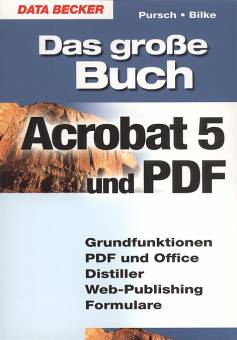
 Bei Amazon kaufen
Bei Amazon kaufen